现在越来越多的软件都开始使用沉浸式状态栏了,下面总结一下沉浸式状态栏的两种使用方法
注意!沉浸式状态栏只支持安卓4.4及以上的版本
状态栏:4.4上是渐变色,5.0上是完全透明,本文模拟器为4.4演示
效果图:

注意!两种方法的区别:
第一种:为顶部栏跟随当前activity的布局文件的背景的颜色,使用方便,不过也有点问题就是,如果有底部虚拟导航键的话,导航键的背景跟顶部的颜色一样,比如:
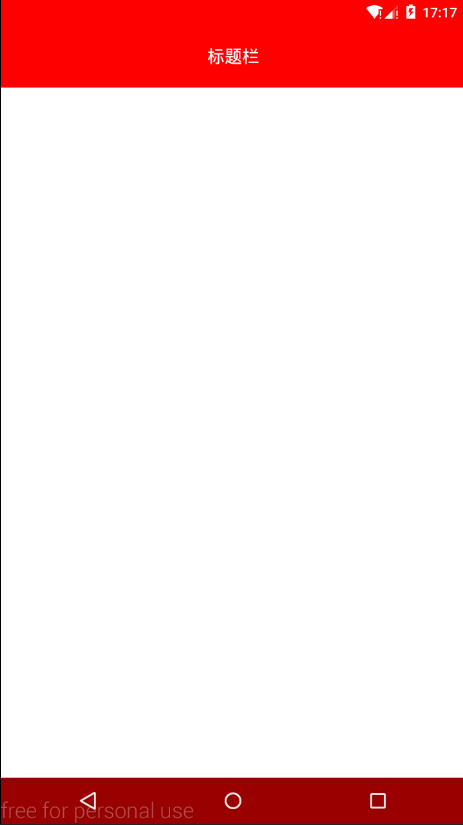
第二种:是通过设置顶部栏的颜色来显示的,可以解决第一种的不足,比如:
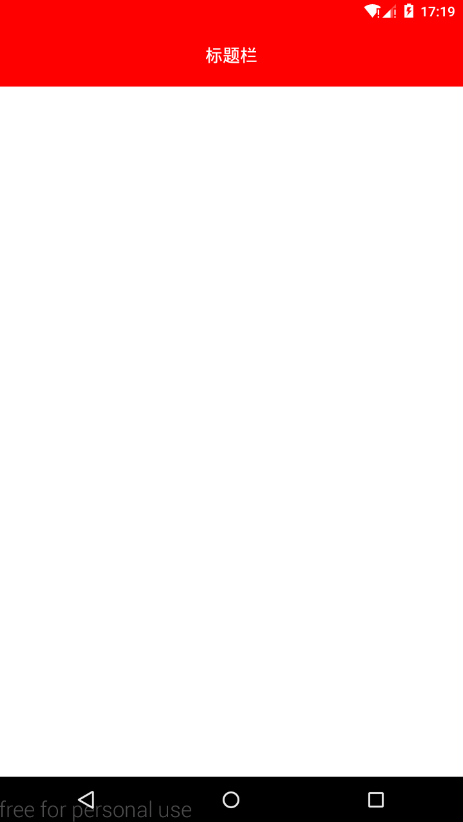
第一种使用方法:
第一、首先在values、values-v19、values-v21文件夹下的styles.xml都设置一个 Translucent System Bar 风格的Theme,如下图:
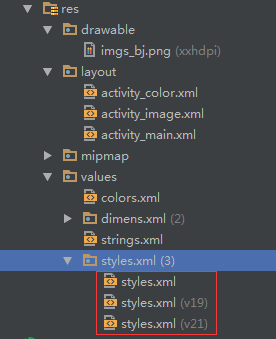
values/style.xml:
values-v19/style.xml:
values-v21/style.xml:
第二、在清单文件中配置需要沉浸式状态栏的activity加入theme
第三、在Activity的布局文件中的跟布局加入“android:fitsSystemWindows=”true””,但是,这里需要区分一下,就是背景是图片还是纯色:
1.当背景为图片时,布局可以这么写:
<&#63;xml version="1.0" encoding="utf-8"&#63;>
效果:

2.当背景为纯色,我们需要对布局划分一下,标题布局与内容布局,先把根布局背景设置成标题布局的背景色,然后标题背景色可以不用设置直接使用根布局的背景色,最后内容布局背景色设置为白色
<&#63;xml version="1.0" encoding="utf-8"&#63;>
效果图:
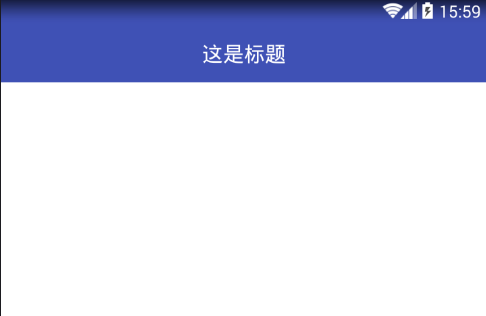
好了,以上就是沉浸式状态栏实现的全过程,但是还有一点值得注意的就是,如果我们activity比较多,每一个页面都添加Android:fitsSystemWindows="true" 比较麻烦,我们需要改动一下:
写一个基类BaseColorActivity.class,代码如下:
public abstract class BaseColorActivity extends AppCompatActivity {
@Override
protected void onCreate(Bundle savedInstanceState) {
super.onCreate(savedInstanceState);
//这一行注意!看本文最后的说明!!!!
supportRequestWindowFeature(Window.FEATURE_NO_TITLE);
setContentView(getLayoutResId());//把设置布局文件的操作交给继承的子类
ViewGroup cOntentFrameLayout= (ViewGroup) findViewById(Window.ID_ANDROID_CONTENT);
View parentView = contentFrameLayout.getChildAt(0);
if (parentView != null && Build.VERSION.SDK_INT >= 14) {
parentView.setFitsSystemWindows(true);
}
}
/**
* 返回当前Activity布局文件的id
*
* @return
*/
abstract protected int getLayoutResId();
}
然后需要沉浸状态栏的activity继承该基类:
public class ColorActivity extends BaseColorActivity {
@Override
protected void onCreate(Bundle savedInstanceState) {
super.onCreate(savedInstanceState);
//这里不需要写setContentView()!
}
@Override
protected int getLayoutResId() {
//onCreate的方法中不需要写setContentView(),直接把当前activity的布局文件在这里返回就行了!
return R.layout.activity_color;
}
}
然后需要沉浸状态栏的activity的布局文件中就可以把android:fitsSystemWindows="true"这行代码给省略了!
第二种使用方法(未完):
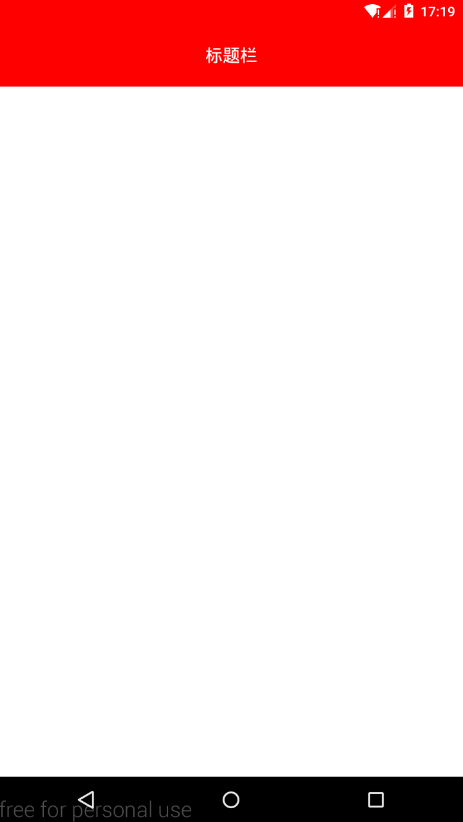
写个工具类StatusBarCompat.class:
public class StatusBarCompat {
private static final int INVALID_VAL = -1;
private static final int COLOR_DEFAULT = Color.parseColor("#20000000");
@TargetApi(Build.VERSION_CODES.LOLLIPOP)
public static void compat(Activity activity, int statusColor)
{
//当前手机版本为5.0及以上
if (Build.VERSION.SDK_INT >= Build.VERSION_CODES.LOLLIPOP)
{
if (statusColor != INVALID_VAL)
{
activity.getWindow().setStatusBarColor(statusColor);
}
return;
}
//当前手机版本为4.4
if (Build.VERSION.SDK_INT >= Build.VERSION_CODES.KITKAT && Build.VERSION.SDK_INT 0)
{
result = context.getResources().getDimensionPixelSize(resourceId);
}
return result;
}
}
使用方法:
在当前activity的onCreate中,调用方法StatusBarCompat.compat就可以了:
//第二个参数是想要设置的颜色 StatusBarCompat.compat(this, Color.RED);
如果嫌每个activity都要写有点麻烦,那就写个基类来完成这一步:
public class BaseActivity extends AppCompatActivity {
@Override
protected void onCreate(Bundle savedInstanceState) {
supportRequestWindowFeature(Window.FEATURE_NO_TITLE);
super.onCreate(savedInstanceState);
StatusBarCompat.compat(this, Color.RED);
}
}
然后每个activity的页面继承该BaseActivity就可以了!
关于上面代码中提示注意的那个地方的说明:
隐藏系统title注意的两点:
1、继承AppCompatActivity时使用:
supportRequestWindowFeature(Window.FEATURENOTITLE)
2、继承activity时使用:
requestWindowFeature(Window.FEATURENOTITLE)
文本相关下载:点击免费下载源码及apk文件
以上就是本文的全部内容,希望对大家的学习有所帮助,也希望大家多多支持。

 京公网安备 11010802041100号 | 京ICP备19059560号-4 | PHP1.CN 第一PHP社区 版权所有
京公网安备 11010802041100号 | 京ICP备19059560号-4 | PHP1.CN 第一PHP社区 版权所有